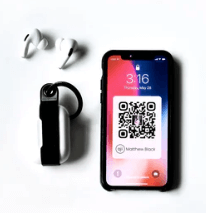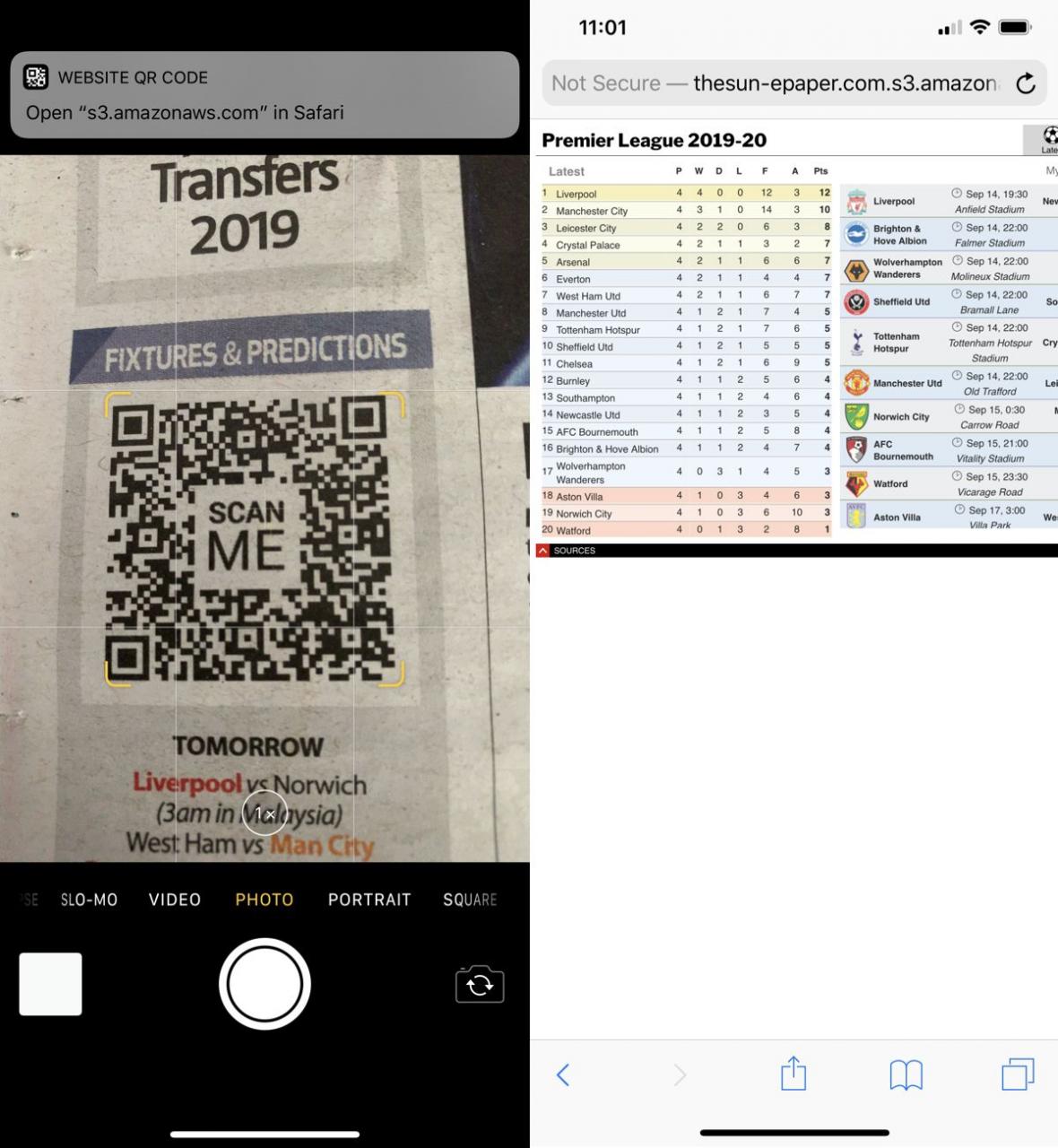Ma kā mākou kamepiula a me nā kelepona uila, maʻalahi ka kaʻana like ʻana i kahi loulou i kahi pūnaewele me he mea maʻalahi a kope ʻana i ka loulou i kahi leka a leka uila paha, a ua pau ʻoe. ʻO ka mea e pono ai lākou e kaomi ma ka loulou a hoʻouka ʻia ia i kā lākou polokalamu kele pūnaewele.
Minamina, ʻaʻole maʻalahi ia i ke ola maoli, keu hoʻi inā he pūnaewele lōʻihi a paʻakikī paha a URL paha kāu.
I kēia manawa maikaʻi loa nā QR Codes a me ka hopena kūpono, like lākou me kahi pāleka a loaʻa i ka nui o ka ʻike e pili ana i kekahi mea, e hoʻouka ʻia ke nānā ʻoe iā ia. Hoʻomaka ia i nā makahiki XNUMX a hoʻohana ʻia i ka ʻoihana kaʻa ʻo Iapana, loaʻa ka ʻikepili e pili ana i nā ʻāpana o ia.
I kēia mau lā ʻike mākou i nā QR Codes ma nā wahi āpau e hiki ai i nā mea hoʻolaha a me nā ʻoihana ke hoʻohana e paipai i kā lākou pūnaewele, nā lawelawe, nā kūʻai aku, etc. No laila, ʻo ka nīnau, pehea ʻoe e scan ai i kahi QR Code?
Pehea e scan ai i kahi QR Code e hoʻohana nei i kāu iPhone
Inā loaʻa iā ʻoe kahi iPhone, QR Code scanning kahi hana maʻalahi a pololei, aʻo ka mea ʻoi loa ʻaʻole pono ʻoe e hana pū me nā polokalamu ʻoki ʻaoʻao QR Code ʻekolu.
- E neenee i ka polokalamu kāmela
- Kuhikuhi pololei i ka pahu paʻi kiʻi ma ka QR code QR Code
- Inā kūpono ka QR code, e loaʻa iā ʻoe kahi leka hoʻomaopopo e noi ana inā makemake ʻoe e wehe i ka pūnaewele e pili ana i ka QR code.
- Kaomi ma ka leka hoʻomaopopo a e hoʻouka ana kāu polokalamu kele pūnaewele
ʻOiai he ala maʻalahi kēia no nā ʻoihana e kaʻana like i kā lākou pūnaewele me kā lākou mea kūʻai aku i ke ola maoli me ka ʻole e kikokiko iā lākou, e haʻi mākou aia he mau pilikia e pili ana i ka scanning QR code. ʻO kēia no ka mea ʻo QR mau code ka mea he ipu o ka ʻike, ʻaʻole ʻoe i ʻike i ka mea ma hope o lākou a hiki i kou kaomi ʻana iā lākou.
ʻO kēia ka manaʻo, i ke kumumanaʻo, hiki i ka poʻe ke hūnā i nā polokalamu ʻino ma hope a hiki i nā mea hoʻohana ke hoʻopunipuni ʻia i ke kau ʻana ma kā lākou hāmeʻa.
Inā makemake ʻoe e pale i kēia mai ka hiki ʻana, hiki iā ʻoe ke ʻimi ma o nā polokalamu loiloi ʻāpana QR Code. ʻO kēia no ka hele mai ʻana o kekahi o kēia mau polokalamu me nā hiʻohiʻona palekana hou aʻe e kōkua i ka pale ʻana i kēlā mau pōpilikia mai ka hanana ʻana.
Hiki iā ʻoe ke hōʻoia inā ʻaʻole ʻoe i hoʻopili me ka QR code ma ka nānā ʻana iā ia. ʻO kahi laʻana, paʻi ʻia ka hapa nui o nā Codes QR, no laila inā he pepili ka QR code, hiki i kēia ke hōʻike i ka uhi ʻia ʻana o ka QR Code a hoʻololi ʻia me kekahi QR code. ʻAʻole ia he manaʻo he weliweli a weliweli paha nā pepili QR Code āpau, akā hiki i kahi skepticism a me ke akahele ke hele lōʻihi i ka pale ʻana iā ʻoe iho.
Makemake paha ʻoe e ʻike:
- Pehea e nānā ai i nā QR Codes ma nā hāmeʻa āpau
- Pehea e scan ai i ka QR Code ma nā kelepona Android a me iPhone
- Pehea e hoʻololi ai i ka ʻōlelo Wi-Fi home i QR code maʻalahi
Manaʻo mākou he mea pono kēia ʻatikala iā ʻoe i ka ʻike ʻana i ka scan QR Codes ma iPhone a me iPad. E haʻi i kou manaʻo a me kou ʻike me mākou ma nā manaʻo. Eia kekahi, inā ua kōkua ka ʻatikala iā ʻoe, e hōʻoia e kaʻana like me kāu mau hoaaloha.